开启和关闭win10系统的自动维护功能的具体方法
时间:2022-10-13 00:56:59
win10系统默认是开启自动维护功能的,但是对于电脑配置一般的用户来说,开启自动维护功能占用资源,容易影响上网体验,因此今天小编教你Win10系统自动维护功能怎么关,有需要的用户,请来看看吧,希望能帮助大家。
Win10系统自动维护功能为用户提供了软件更新、系统扫描等操作,可帮助电脑用户进行日常工作的维护。自动维护功能默认是开启的,这也会占用了不少电脑资源,为此,接下来小编教你Win10系统自动维护功能怎么关,以节省电脑资源吧。
win10系统开启和关闭自动维护功能的方法:
第一步我们首先知道自动维护功能默认在win10系统上是开启的,主要用于电脑空闲时自动软件更新,扫描系统等,在控制面板->所有控制面板选项->安全性维护->自动维护中可以看到,需要注意的是进去安全性维护界面之后,在右侧展开维护才可以看到自动维护选项,如下图所示:

第二步下面来进行关闭自动维护功能,按win+R键打开运行,输入regedit
第三步点击确定进去之后,点击HKEY_LOCAL_MACHINE
第四步依次点击“HKEY_LOCAL_MACHINE->SOFTWARE->Microsoft->Windows NT->CurrentVersion->Schedule->Maintenance”

第五步在Maintenance上鼠标右键,选择新建->DWORD(32位值),名称为MaintenanceDisabled
第六步双击MaintenanceDisabled进去,设置值为1,点击确定,重启电脑之后,就关闭了自动维护功能,如果想要开启的话,删除MaintenanceDisabled项或者将值设置为0就可以

以上介绍的内容就是关于win10系统开启和关闭自动维护功能的方法,不知道大家学会了没有,如果你也遇到了这样的问题的话可以按照小编的方法自己尝试操作一下,希望可以帮助大家解决问题。
猜你喜欢
wps文字如何删除页

让win7与WinXP双系统共存于C盘
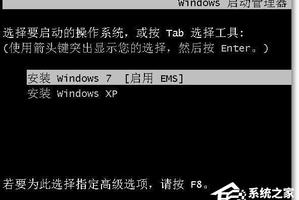
格式工厂怎么设置输出文件夹?两个步骤轻松设置!

win10网络中找不到共享电脑怎么办

什么是钥匙串?钥匙串介绍和使用教程

利用遮罩技巧 如何利用PPT制作一个2021年元旦贺卡实例教程

iphone14最新消息 iPhone 14 Max或配备“残血”90Hz高刷屏 芯片沿用A15

arcgis地图初学者使用教程

CorelDraw文件怎样输出到Word?
如何统计Powerpoint演示文稿的字数

word如何设置第几页共几页的页码格式
win10系统局域网访问需要密码的原因以及解决方法

怎么设置优化NVIDIA(英伟达)显卡玩游戏性能更高?

Win10电脑的开始菜单点击没有反应怎么办?

电脑版wps表格数据如何设置为会计专用格式

excel2003输入序号的方法
Win7丢失mfc110u.dll怎么办?向你分享mfc110u.dll丢失的解决方法

wireshark是什么?wireshark工作流程介绍

为什么英雄联盟自动更新那么慢?

Word域代码特殊指令创建分数和积分的详细教程



